Als ich anfing, die Linux-Befehlszeile zu lernen, musste ich mir Befehle für bestimmte Szenarien merken. Auch wenn es nicht die beste Anweisung für den Job war, hatte ich meine Art, Dinge zu tun, und das hat für mich funktioniert. Als ich anfing, in einem professionelleren Umfeld mit Menschen mit jahrelanger Erfahrung und Wissen zu arbeiten, entdeckte ich das einfach, weil ich konnte einen Befehl zu verwenden bedeutete nicht, dass ich ihn verstand der Befehl. Manchmal einfach nur wissen, wie ist nicht gut genug. Es hilft zu verstehen, was hinter den Kulissen vor sich geht und warum Sie bestimmte Argumente, Flags und Objekte verwenden. Das sudo Befehl ist einer, den ich vorher nicht oft benutzt habe. Diese Wahl ist jetzt undenkbar, und ehrlich gesagt bringt sie mich dazu, über mich selbst zu lachen, weil ich annehme, ich wüsste, was ich tue. Ich werde das später erklären; Lassen Sie uns zunächst einen Blick darauf werfen, was sudo ist Befehl ist, warum er wichtig ist und wie er konfiguriert wird.
Was ist sudo ?
Kennen Sie diese Krimi-TV-Szenen, in denen ein Kriminalbeamter in Zivil auftaucht und der uniformierte Beamte sie daran hindert, das Gebiet zu betreten, bis sie ihre Dienstmarke vorzeigen? Wir alle haben dieses Drama im Laufe der Jahre gesehen, vom gelben Klebeband über den strömenden Regen bis hin zu den klischeehaften Trenchcoats, aber was passiert als nächstes? Der uniformierte Beamte wirft einen Blick darauf, erkennt, dass diese Person auf den Tatort gehört, und lässt sie passieren. Sudo ist Ihr Abzeichen. Es ist Ihr "goldenes Ticket", Ihre Sicherheitsüberprüfung und Ihre Erlaubnis, zu tun, was Sie wollen. Metapher beiseite, sudo ist Ihr erhabenes Privileg.
Sudo steht für „Superuser do“ und ist der Hauptschlüssel für Ihre hochprivilegierten Administratoraufgaben. Haben Sie jemals versucht, eine Konfigurationsdatei zu bearbeiten, nur um "Permission Denied" zu erhalten? (Die Datei /etc/hosts Datei in den Sinn kommt.) Wenn ja, lag das daran, dass Ihr Benutzerkonto keinen Zugriff auf diese Datei hatte. Sie benötigen Root- oder Sudoer-Zugriff. Früher, als ich Dinge auf „meine Weise“ erledigte, verwendete ich immer den su Befehl (Benutzer wechseln) und würde sich für diese Aufgaben als root anmelden. Obwohl diese Methode funktioniert, ist sie in den meisten Fällen nicht der beste Weg, um die erforderliche Aufgabe zu erfüllen.
Denken Sie darüber nach:Sie su zum Rooten, um eine Datei zu bearbeiten, aber Sie vergessen, zurück zu wechseln anschließend auf Ihr Benutzerkonto. An dieser Stelle kann ein einfacher Befehlszeilenfehler Sie als Administrator teuer zu stehen kommen. Ich habe gesehen, wie ein Kollege aufgrund dieses einfachen Versehens das Stammverzeichnis eines Back-End-Speicherservers für den Bundesstaat New York zerstört hat. Glücklicherweise konnten die Daten und seine Karriere wiederhergestellt werden!
[ Kostenloser Download:Spickzettel für fortgeschrittene Linux-Befehle. ]
Wie verwende ich also sudo ?
Stellen Sie dem beabsichtigten Befehl einfach sudo voran . Sie werden dann zur Eingabe eines Passworts aufgefordert (Sie müssen Ihre eingeben Benutzerkonto-Passwort, nicht das von root). Wenn Sie beispielsweise eine wichtige Konfigurationsdatei bearbeiten möchten, können Sie vi /etc/sudoers verwenden :
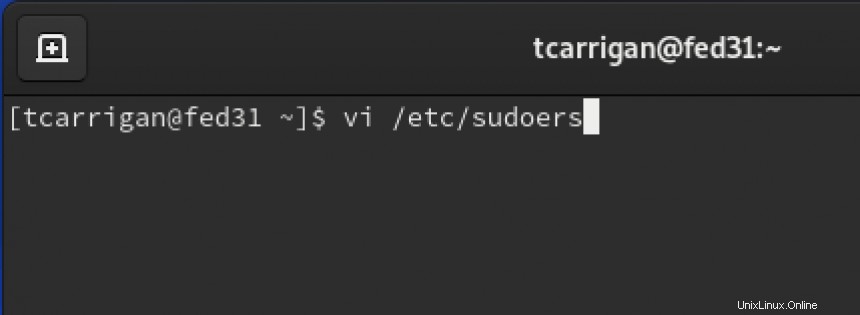
Wenn Sie dies tun, würden Sie jedoch mit dem Fehler „Permission Denied“ oder einem Äquivalent konfrontiert:
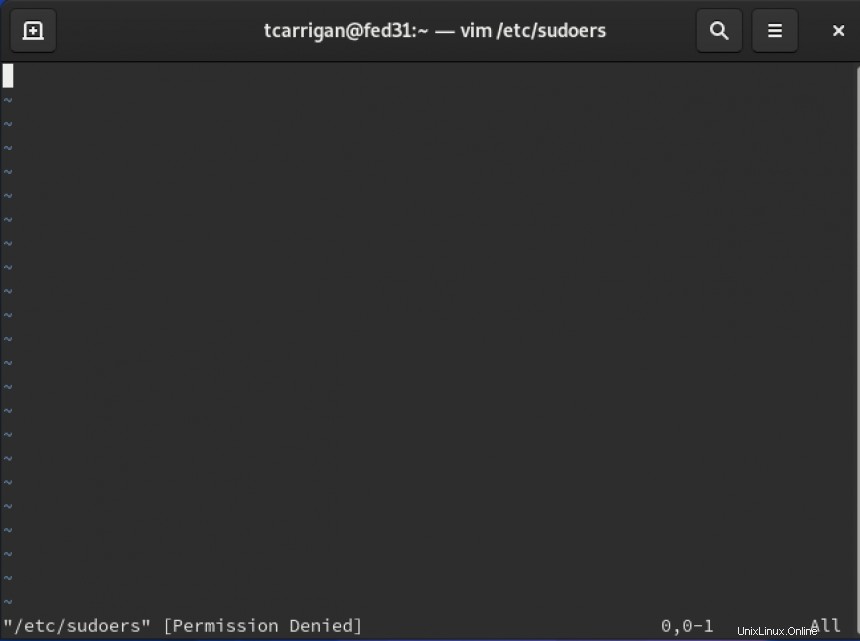
Probieren Sie jetzt denselben Befehl mit vorangestelltem sudo aus :
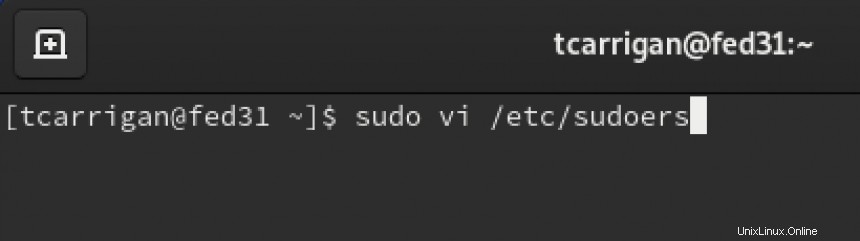
Sie werden zur Eingabe des Passworts Ihres Nutzerkontos aufgefordert. Nach Eingabe eines korrekten Berechtigungsnachweises erhalten Sie Lese-/Schreibzugriff auf die Datei:
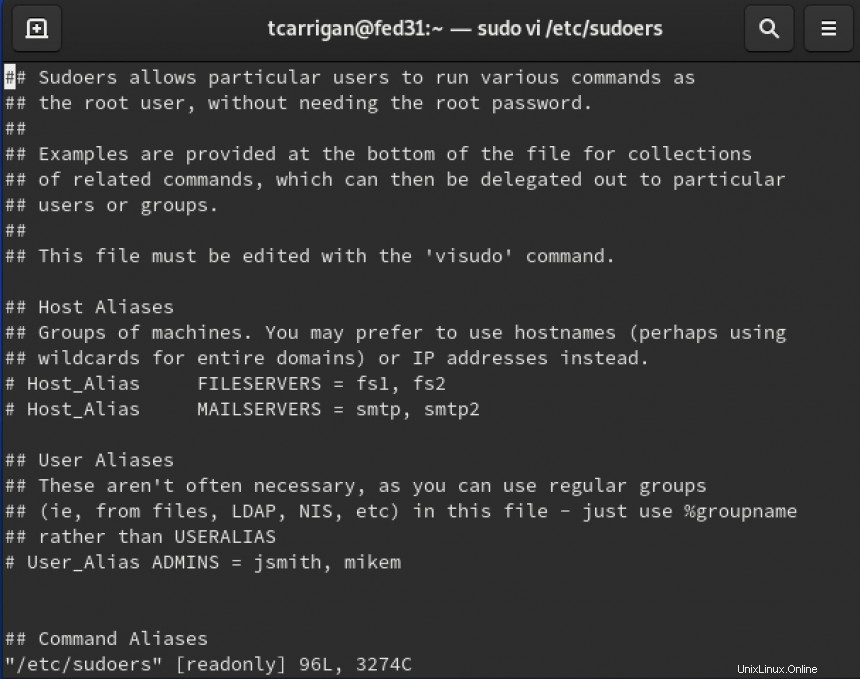
Nachdem Sie nun wissen, wie dieser Befehl verwendet wird, schauen wir uns an, wie die sudoers konfiguriert werden Datei.
Ein Superuser werden
Das sudo Privilegien werden pro Benutzer oder pro Gruppe vergeben. Um sicherzustellen, dass Ihr Konto dieses Privileg hat, müssen Sie zu den sudoers hinzugefügt werden Datei. Die Datei befindet sich unter /etc/sudoers und erfordert Root-Rechte. Geben Sie Folgendes in das Ende der Datei ein, um sich selbst zum Superuser zu machen:
username ALL=(ALL) ALL //gives user "username" sudo access
%wheel ALL=(ALL) ALL //Gives all users that belong to the wheel group sudo access Wenn Sie dies tun, erhält Ihr Benutzerkonto alle Root-Rechte, verwenden Sie sie also mit Bedacht.
Optionen und Takeaways
Nachdem Sie nun den grundlegenden Befehl verstanden haben und wissen, wie Sie Ihr Benutzerkonto zur Superuser-Konfigurationsdatei hinzufügen, sind Sie wahrscheinlich bereit, sich mit Optionen und Flags zu befassen. Die Manpages enthalten viel zu viele Informationen, um sie hier zu behandeln, also hinterlasse ich einfach einen Link, damit Sie sich die Informationen selbst ansehen können.
Denken Sie daran, dass sudo ist die bevorzugte Methode, um erhöhte Berechtigungen zu verwenden, um eine Aufgabe sicher auszuführen. Dieses Tool ist einfach zu verwenden und zu konfigurieren und lässt Sie nicht einem Konto mit hohen Berechtigungen ausgesetzt werden. Manchmal gibt es wirklich einen ein besserer Weg.
Möchten Sie Red Hat Enterprise Linux ausprobieren? Jetzt kostenlos herunterladen.